Говоря: «обрезать видео на Android», можно подразумевать совершенно разные процедуры. Один смысл вопроса – убрать конец или начало ролика, ограничив его длительность. Другой вариант – обрезать края видео, что можно сделать на Android, но не всегда теми же самыми инструментами. Нередко требуются разные подходы к заданным задачам. Мы же собрали много инструментов, большинство из которых подходят под обе цели.
Как обрезать видео на Android?
Чтобы обрезать видео, вам не обязательно требуется что-то скачивать. Можно воспользоваться встроенными в телефон программами. У большинства производителей есть что-то подобное.
Стандартными средствами смартфонов
Благодаря тому, что можно без программ обрезать видеоролик, данный способ является наиболее предпочтительным. Как это реализуется на разных устройствах, вы можете прочитать ниже.
Как обрезать видео на разных телефонах:
- Samsung. В приложении «Галерея» вам нужно выбрать видео, которое требуется обработать. Затем нажимаем на значок в виде «Карандаша» в меню снизу. Если там ничего нет, нажмите один раз на видео, меню должно выпасть. По бокам видео есть 2 белые ползунка, просто перемещайте их, устанавливая начало и конец ролика. Вторая вкладка позволяет обрезать ненужные части, приближая сетку до нужного размера. По желанию можно перевернуть изображение.
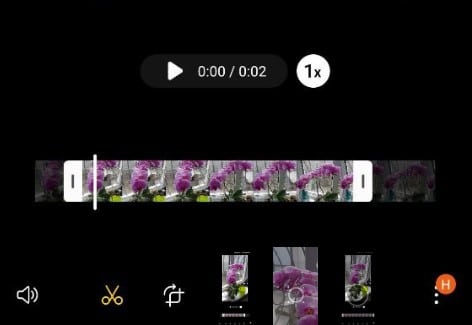
Как ОБРЕЗАТЬ ВИДЕО на ТЕЛЕФОНЕ Андроид. Простой МОНТАЖ за 5 СЕКУНД!
- Xiaomi. Способ подобен: открываем «Галерею», выбираем видео и запускаем редактор. Здесь он имеет иконку ножниц. Перед редактированием нужно разрешить загрузку аддона, если делаете это первый раз. Перемещая ползунок начала и конца, можем вырезать ненужные части. Хорошая новость в том, что в меню снизу можно выбрать вкладку «Соотношение сторон». Функция позволит подобрать оптимальный размер картинки, чтобы обрезать края видео на Android.

- Huawei и Honor. На смартфоне запускаем «Галерею» и нажимаем на миниатюрную фотографию видео. Когда файл откроется, выбираем кнопку в виде карандаша, который обозначает редактирование. Здесь также доступны функции Android: обрезка видео сверху и снизу, переворот, изменение длительности ролика.
Источник: idej.net
Видеорезак и музыкальный резак
С нашим профессиональным Обрезчик видео и обрезчик аудио редактирование видео и нарезка mp3 становятся невероятно простыми! Медиаконвертер и аудио экстрактор обрезает видео или объединяет аудио с точностью до миллисекунды и поддерживает различные форматы файлов. Разделение видео и кадрирование видео экспортирует видео за 1 секунду! Видеорезак и видеоредактор поддерживают настройку различных соотношений сторон в высоком качестве.
Лучшие бесплатные программы для нарезки и обрезки видео
С самым быстрым Обрезчик видео и обрезчик аудио вы можете вырезать видео, создавать рингтоны, извлекать аудио из видео в высоком качестве всего за несколько секунд!
Нет опыта или знаний в дизайне? Без проблем! ПОПУЛЯРНЫЕ БЕСПЛАТНЫЕ ШАБЛОНЫ помогут вам:
★ Выберите шаблон — выберите свой любимый шаблон видео из библиотеки шаблонов.
★ Выберите свои фотографии или видео — загрузите фотографии или видео со своего телефона.
★ Приложение для интеллектуального редактирования Видеорезак и музыкальный резак создаст видео на основе вашего выбора.
Все в одном медиаконвертере
[Обрезка видео] Профессиональные инструменты, разработанные для точного редактирования видео, высокая точность укорачивания видео.
[Обрезать видео до любого соотношения] Включены все популярные соотношения разрешения
[Извлечение аудио] Эстетический видеоредактор с эффектами перехода: извлекайте музыку/аудио из любого видео, конвертируйте видео в музыку
[Конвертер MP4 в MP3]Извлекайте реплики актеров из фильмов для изучения английского языка
[Разделить видео] Разделить видео и оптимизировать для совместного использования
[Точное редактирование] Вырезать временную шкалу в миллисекундах
[Audio Cutter #128252;Практические эффекты и простота в эксплуатации
· Увеличение громкости до 200% или уменьшение громкости звука
· Эффект Постепенное появление и исчезновение делает плавный переход
· Автоматически сканировать все локальные видео и аудио файлы
· Простота в эксплуатации для новичков и мастеров
Быстрое сохранение и отправка видеоклипа
· сохранение HD-видео без потери качества
· Переименуйте видео и пометьте память с помощью эстетического видеорезака PRO
· Поддерживается вывод различных форматов файлов: mp3, aac, wav, ogg
· Без водяных знаков, неразрушающая видеозаставка. Публикация в один клик на Youtube, Instagram, TikTok, Snapchat и т. д.
Если вам нужно абсолютно бесплатное приложение для обрезки и обрезки видео для YouTube, которое можно использовать для простого создания коротких видеороликов;
Преобразователь форматов видео/аудио, конвертировать видео в mp3, aac, wav или ogg;
Обрезайте и объединяйте свои аудиофайлы, создавайте свои уникальные мелодии звонка, попробуйте ЭТОТ видео- и аудио-резак!
Если вы хотите сделать отличный клип или просто поделиться воспоминаниями и веселыми моментами, видео резак — лучший выбор для вас. Создавайте оригинальные удивительные видео или звуковые дорожки БЕСПЛАТНО прямо сейчас!
Источник: play.google.com
Разные способы обрезки видео на смартфоне Android
Смартфоны – универсальные устройства, ведь кроме собственно функции телефона, они имеют очень много возможностей. В том числе есть возможность делать фото и снимать видеоролики. То есть функция сжатия и кодирования видеопотока уже изначально заложена в операционной системе Android. Естественно, что обрезать любой видеоролик или вырезать из него часть с помощью имеющихся возможностей тоже вполне реально – это ведь не сложнее, чем снимать через камеру. Нужно лишь воспользоваться любой из множества программ, в том числе и из числа имеющихся по умолчанию.

Использование встроенной функции проигрывателя
Система Android имеет собственный проигрыватель видеофайлов, который есть на любом смартфоне. Он может немного отличаться внешне в зависимости от версии, но он позволяет редактировать видео на телефоне. Примитивно, конечно, вырезать какой-нибудь фрагмент с произвольными точками начала и конца. Как обрезать видео на телефоне с помощью проигрывателя? Очень просто:
- запустить видеоролик;
- вызвать меню и выбрать в нём пункт «Обрезка»;
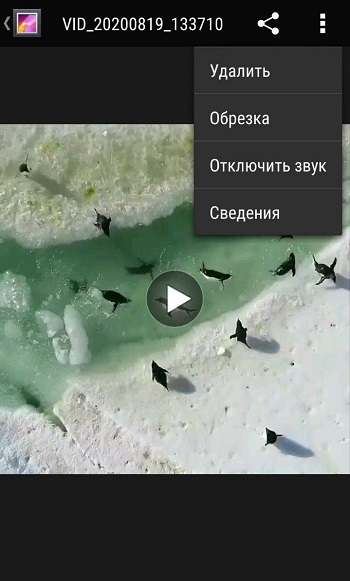
- перемещая ползунки по линейке, выделить точки начала и окончания вырезаемого фрагмента, причём их необязательно устанавливать строго в начале или в конце;
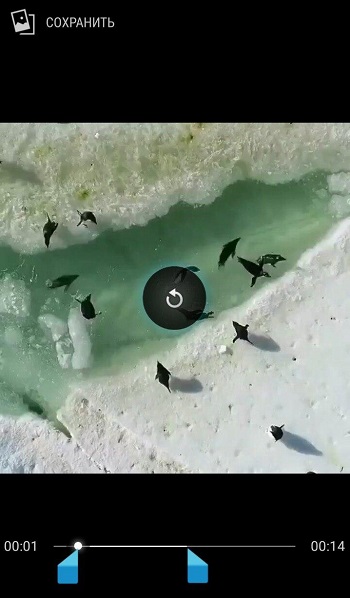
- нажать кнопку «Сохранить», и выбранный фрагмент будет сохранён как отдельный видеоролик.
Конечно, это не профессиональный инструмент, к тому же не очень удобный, но при необходимости он может выручить, так как всегда есть на смартфоне или планшете, и никаких специальных приложений устанавливать не требуется. Хотя они предоставляют гораздо больше возможностей для творчества, и если это приходится делать часто, то лучше установить одну из программ, чем пользоваться примитивным и скудным инструментарием стандартного проигрывателя.
Samsung Android
Учитывая огромную популярность Андроид-смартфонов именно производства компании Samsung, а также некоторые возможности этих девайсов, вполне логично будет отдельно рассмотреть вопрос обрезки видеороликов именно на таких аппаратах.
У Самсунгов есть собственный уникальный функционал, позволяющий нарезать видео. Причём работает он заметно проще и удобнее, чем стандартный инструмент на всех смартфонах с установленной мобильной ОС Андроид.
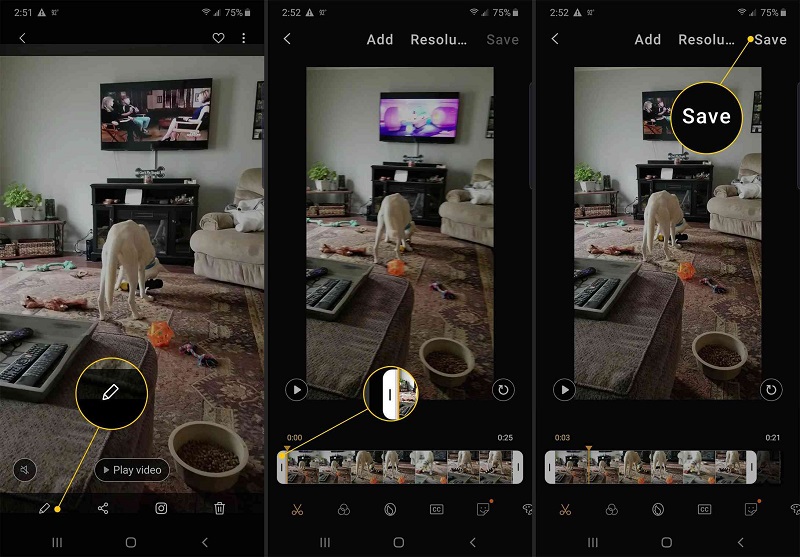
Если пользователь является владельцем умного телефона марки Samsung, и возникает необходимость вырезать часть видео, нужно сделать следующее:
- открыть галерею и выбрать клип, который нужно обрезать или вырезать часть ролика;
- в окне открытого файла нажать на три точки, которые находятся в правом верхнем углу, чтобы открыть раздел с параметрами;
- там выбрать пункт «Редактировать», далее перейти в раздел «Студия» и оттуда в подкатегорию «Триммер видео»;
- после этого запускается триммер для телефонов Самсунг;
- пользователю предлагается жёлтый маркер, позволяющий перемещать ролик до того момента, чтобы его обрезать, либо же вырезать часть клипа;
- завершив обработку, следует нажать на «Готово»;
- после нажатия этой кнопки всплывает окно, здесь нужно указать имя для нового созданного файла.
Если сравнивать со стандартной обрезкой на устройствах с ОС Андроид, аппараты Самсунг автоматически обрезанные файлы не сохраняют. А потому обязательно указывайте имя для ролика, а также кликайте на кнопку «Сохранить как».
Как обрезать видео с помощью программ
Специальных инструментов, позволяющих выполнять не только обрезку видео на телефоне, но и монтировать или редактировать большие видеофайлы, очень много на Google Play. Есть и настоящие видеоредакторы, обладающие большими возможностями. Они могут не только вырезать определённый фрагмент, но и склеить оставшиеся части или даже помогут смонтировать видеоклип с различными эффектами.
Приложение FilmoraGo
Эта небольшая программа позволяет легко вырезать часть видеофайла. Она имеет простой и понятный интерфейс, с которым очень просто разобраться. Чтобы получить нужный результат, нужно:
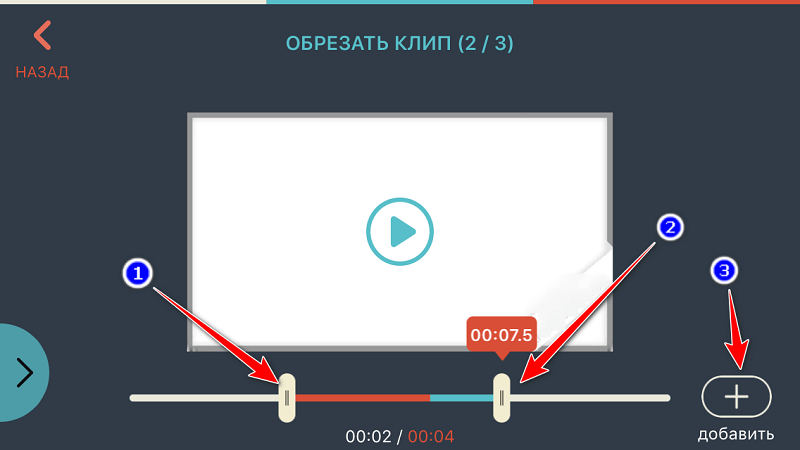
- запустить FilmoraGo и открыть видеофайл, из которого нужно вырезать какую-либо часть;
- вверху выбрать функцию «Обрезать клип»;
- выбрать границы вырезаемого участка с помощью ползунков;
- сохранить результат, при этом будет выполнено кодирование видео в новый файл.
Использование FilmoraGo не сложнее обычного видеоплеера, о котором шла речь выше. Но у этого приложения больше функций, ведь оно предназначено именно для этого.
Качество видео в результате обработки во многом зависит от качества исходника, а также от мощности процессора на мобильном девайсе. Потому юзеры слабых стареньких смартфонов могут столкнуться с проблемой снижения качества ролика. Оно будет не существенным, но для некоторых это играет важную роль.
Приложение Wondershare Filmora
Эта программа представляет собой довольно продвинутый редактор, который позволяет легко смонтировать видео на телефоне с Android. Она имеет большой набор самых разных инструментов. Вместе с тем приложение достаточно простое, чтобы с ним смог работать даже абсолютный новичок. Wondershare Filmora может склеивать несколько видеофайлов в один ролик. Конечно, и вырезать часть этой программе вполне по силам, такая функция предусмотрена.
Универсальный, но достаточно простой видеоредактор для Андроид-смартфонов. Здесь привлекают интуитивно понятное меню, симпатичный интерфейс, широкоформатная поддержка и ряд других возможностей и преимуществ.
Что интересно, с помощью этого приложения можно не только обрезать ролики, но и монтировать полноценные фильмы прямо на телефоне.
На время обработки видеопотока будут влиять как производительность аппарата, так и его совместимость с приложением. Из-за этого на слабых устройствах программа может не запускаться, либо работать не совсем корректно. Убедитесь, что ваш Андроид-смартфон соответствует хотя бы минимальным требованиям.
От пользователя потребуется:
- открыть приложение;
- выбрать ролик для обработки;
- нажать кнопку обрезки;
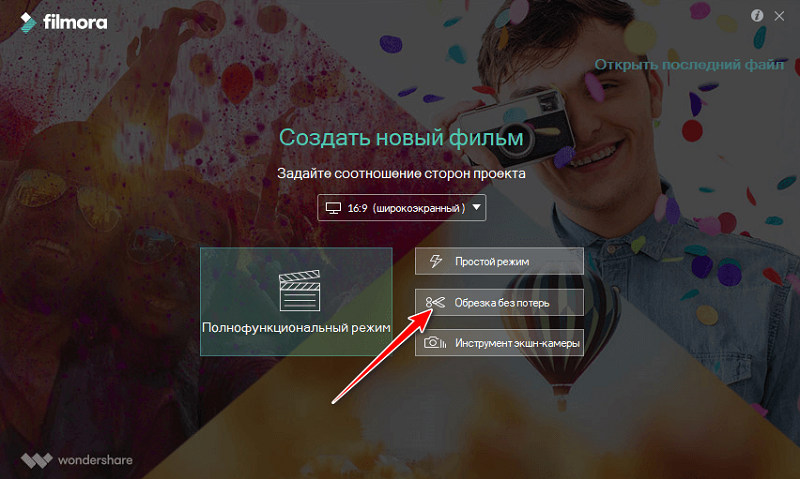
- задать временные рамки для видео;
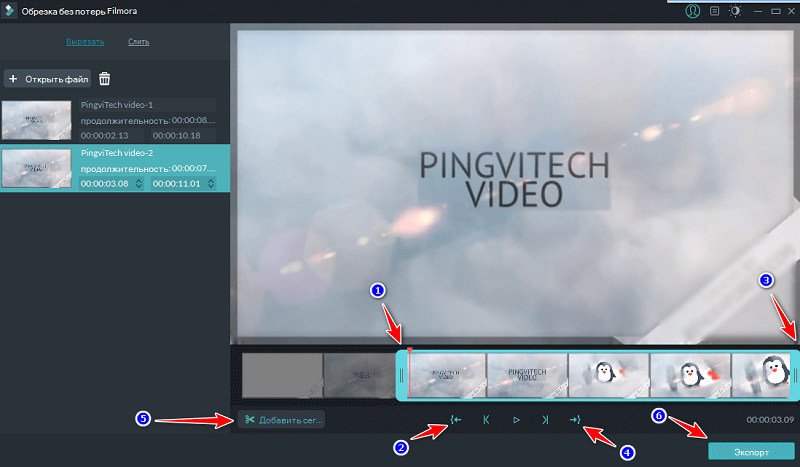
- сохранить новый файл.
Принцип работы предельно простой. Здесь ничего долго искать и придумывать не придётся.
Приложение AndroVid Video Trimmer
Использование триммера AndroVid Video Trimmer также позволяет решить проблемы с вырезанием любой части видеофайла. Собственно, для этого программа и предназначена. Она имеет очень простой и понятный интерфейс. Кроме того, приложение можно использовать как замену стандартному плееру, а также для снятия скриншотов в процессе воспроизведения видео.
Ещё один популярный редактор, который позволяет без проблем обрезать и вырезать видео.
Для обрезки потребуется сделать следующее:
- загрузить приложение из Маркета и установить себе на смартфон;
- запустить программу;
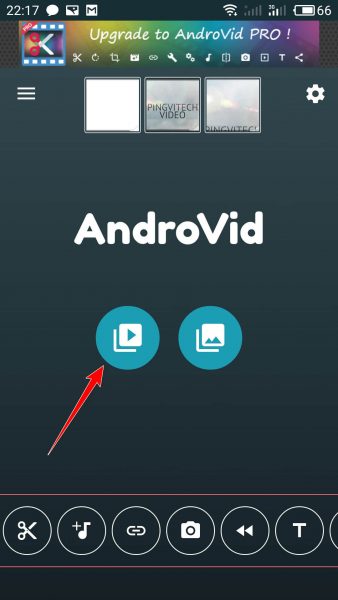
- дождаться завершения сканирования, чтобы софт определил наличие всех видеороликов на устройстве;
- выбрать клип, который нужно тем или иным образом обработать;
- кликнуть на режим разделения;
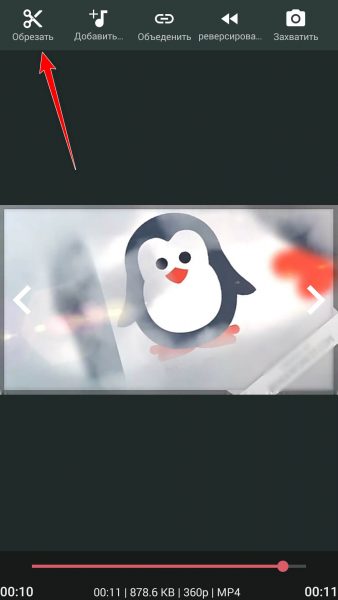
- установить маркер на участке, откуда будет начинаться обрезанный ролик;
- второй маркер поставить в конце видео, которое хотите в итоге получить;
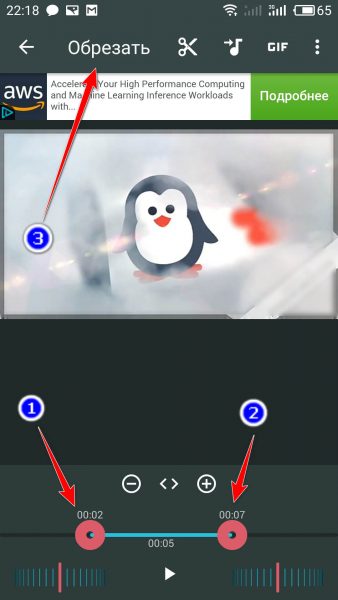
- нажать на иконку с изображением ножниц, что и означает функцию обрезки;
- дождаться окончания обработки.
Что интересно, по завершении процедуры обрезки программа предлагает обрезать выбранную часть либо удалить тот отрезок, который был выделен маркерами.
Также приложение делает запрос о том, нужно ли заменить оригинал видеоролика либо сохранить часть клипа отдельным файлом. Пользователь дополнительно должен указать место для сохранения видео. На этом обрезка завершена.
Google Photos
Раньше было за счастье иметь возможность редактировать видео хотя бы на полноценном компьютере, поскольку даже для ПК ассортимент программного обеспечения был ограниченным. Теперь же можно даже на мобильном устройстве без проблем подрезать и вырезать ролики, затрачивая на это считанные минуты.
Не все знают о возможностях приложения Google Photos. Название некоторых смущает, и юзеры думают, что работать эта программа может исключительно с фотографиями и графическими изображениями.
В действительности с помощью этого приложения можно обрабатывать и видеоролики. Чтобы сделать это, нужно:
- запустить приложение, а при его отсутствии бесплатно загрузить из Маркета;
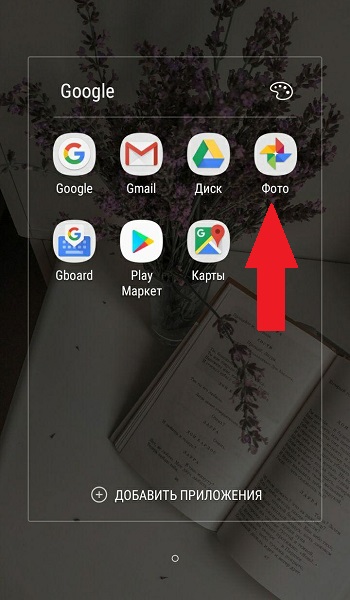
- настроить резервное копирование и синхронизацию, убедившись, что тут стоит положение ON;
- через программу открыть видеоролик для последующей обрезки;
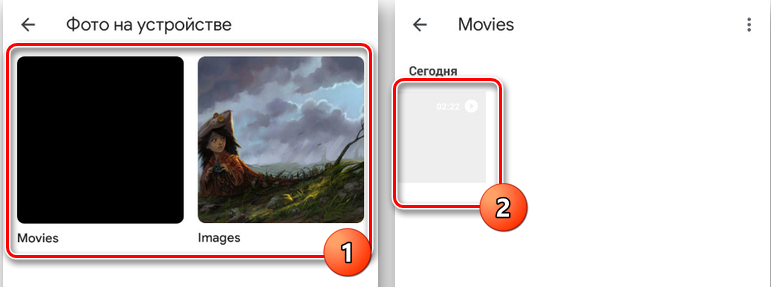
- в нижней части дисплея находится значок в виде карандаша, который и является инструментом управления;
- если видео создавалось и сохранялось до установки приложения, при его добавлении придётся дождаться синхронизации;
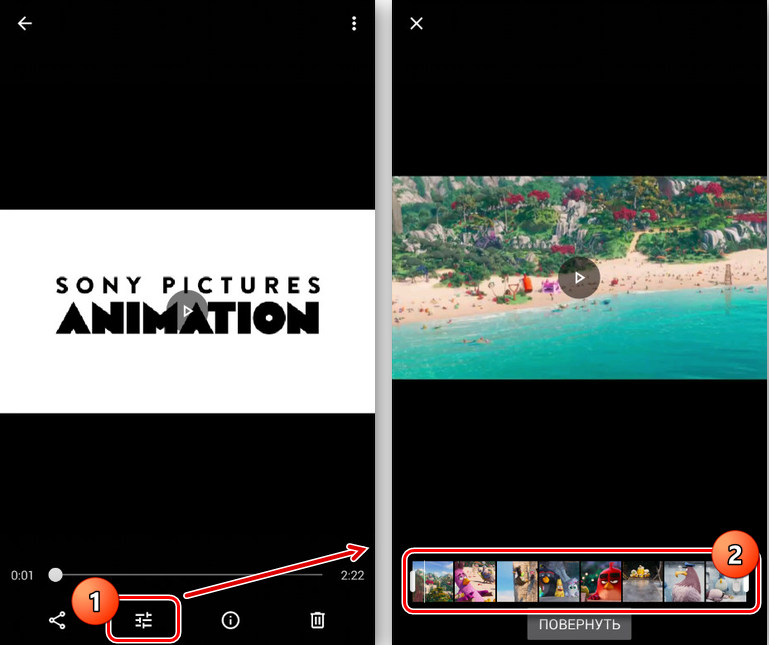
- выбрав инструмент обрезки, следует определить начальную и конечную точки будущего ролика;
- выделить раздел клипа, который нужно сохранить как отдельный файл;
- нажать на кнопку «Сохранить», расположенную в правом верхнем углу.
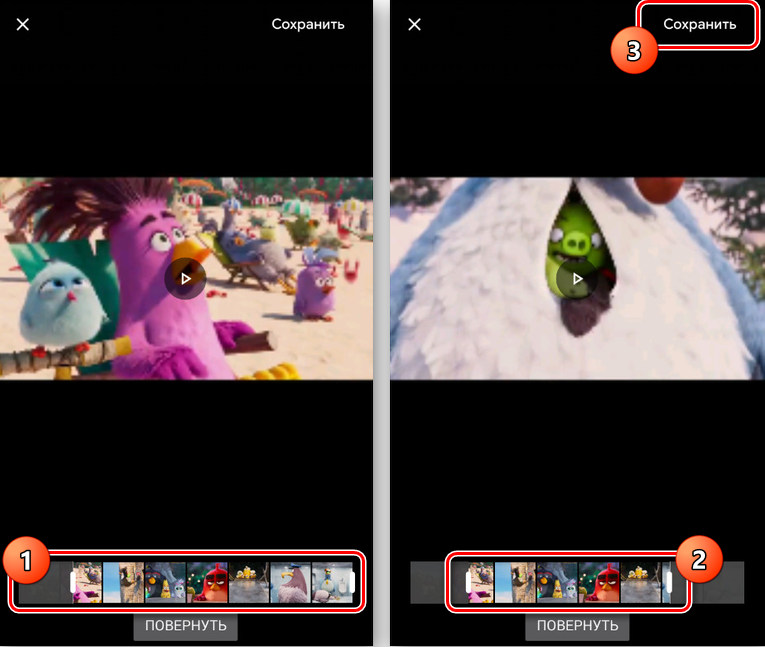
Опять же, ничего сложного, и работу на смартфоне можно выполнить буквально за несколько минут.
Movavi Clips
Movavi выпускает целую серию программного обеспечения для компьютеров, ноутбуков, планшетов и смартфонов, задача которых заключается в редактировании, обработке, создании видео и изображений.
В ассортименте разработчика есть и отличная программа под названием Movavi Clips. Она предназначена для работы на мобильных устройствах под управлением операционной системы Андроид.
Работает приложение довольно просто. Если требуется обрезать ролик на своём телефоне, достаточно выполнить несколько последующих процедур. А именно:
- открыть приложение в Google Play, загрузить и установить на своё мобильное устройство;
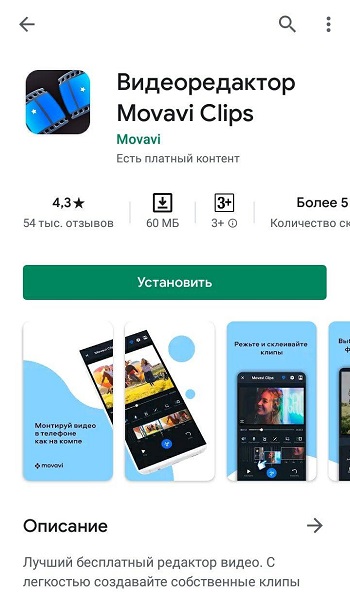
- нажав на иконку установленной программы, запустить её на смартфоне, загрузка происходит достаточно быстро;
- откроется главное окно, в котором требуется добавить видео для обработки, для этого кликайте на значок плюсика, а затем на изображение видеокамеры в нижней части экрана;
- программа предложит сначала выбрать заставку для ролика, после чего можно кликать на пункт «Начать редактирование»;
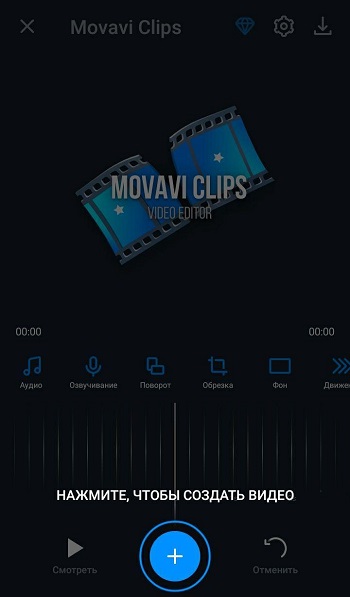
- появляется выпадающее меню для выбора подходящего варианта соотношения сторон в создаваемом видеоклипе;
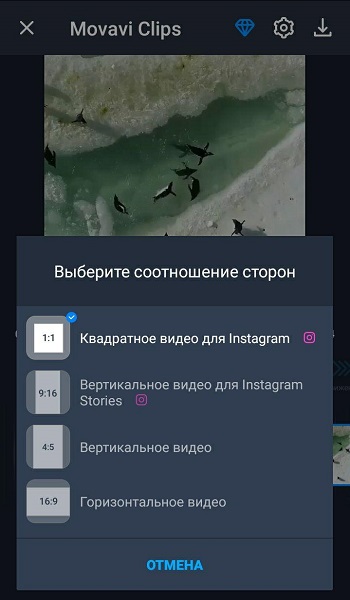
- теперь начинайте сдвигать видеоряд в левую сторону до того момента, откуда нужно будет делать разрез, либо же можно коснуться видеоклипа в меню предпросмотра и проиграть его до требуемого момента;
- далее нажмите на значок с изображением ножниц, тем самым запись будет разделена на 2 части, лишний фрагмент удаляется простым смахиванием вниз;
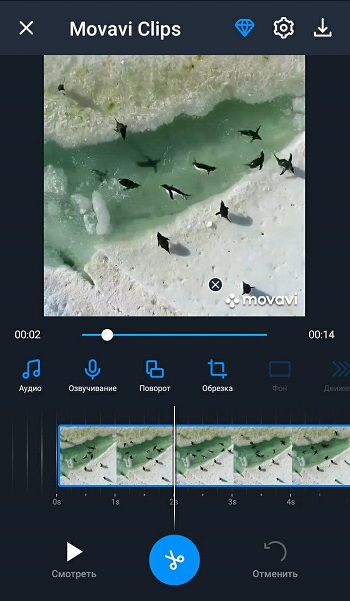
- если это вырезка из середины исходного видеоролика, тогда делается ещё один разрез, всё лишнее удаляется аналогично, то есть путём смахивания вниз;
- в правом верхнем углу находится иконка с изображением дискеты, на неё нужно кликнуть для сохранения обрезанного ролика;
- при нажатии кнопки сохранения появляется новое окно, в котором можно просмотреть результат проделанной работы;
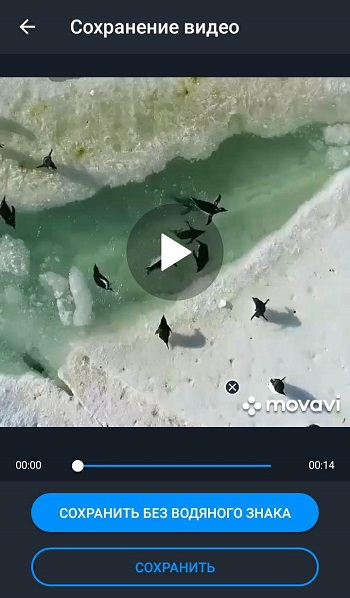
- если нужно что-то подправить и отредактировать, тогда просто нажимайте на стрелку назад, расположенную в левой верхней части дисплея;
- если полученный результат полностью устраивает, работа завершается нажатием кнопки «Сохранить».
Все видеоролики, создаваемые с помощью этого мобильного приложения, будут сохраняться в специальную папку под названием Movavi Clips.
Важно учитывать, что исходник программа не трогает. А потому оригинальный клип, из которого делалась обрезка части видео, останется целым и невредимым.
InShot
Достаточно популярное мобильное приложение, позволяющее выполнять обрезку видеороликов.
Работает программа довольно просто. Пользователю нужно сделать следующее:
- установить программу или обновить приложение до последней версии;
- выбрать видеоролик для редактирования;
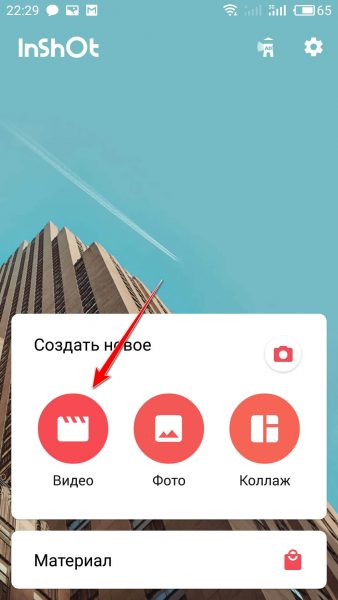
- кликнуть на изображение ножниц;
- выбрать один из 3 способов редактирования, это стрижка, обрезка и разделение;
- для удаления лишней части видео из середины подойдёт функция обрезки;
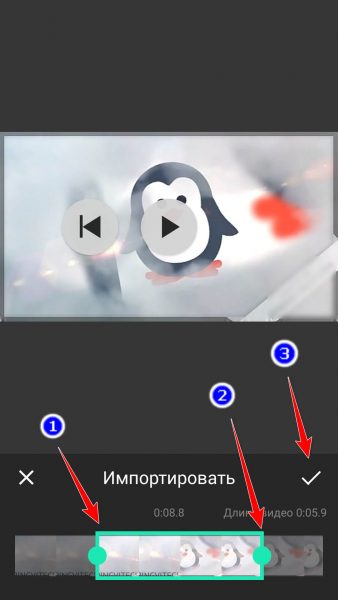
- также видео можно разделить, после чего убрать ненужное с помощью стрижки ролика;
- далее жмём на кнопку сохранения, и готово.
Нельзя сказать, что ИнШот обладает огромными возможностями в плане редактора видеороликов, но с базовыми задачами приложение справляется отлично. В особенности, если пользователю просто нужно из длинного видеоролика сделать короткое видео, либо же выделить только небольшой фрагмент, сохранив его как отдельный файл.
Популярнейший мессенджер, который обладает встроенными инструментами для обрезки видео, отправляемых собеседникам.
Чтобы отправить другу кусочек видео, необязательно использовать сторонние приложения, редактировать что-то через них, сохранять и потом отправлять по WhatsApp. Можно сделать всё это через сам мессенджер. Инструкция будет выглядеть следующим образом:
- откройте беседу с человеком, которому нужно отправить какой-нибудь ролик;
- нажмите на кнопку «Прикрепить», которая выполнена в виде канцелярской скрепки;
- перейдите в галерею своего мобильного устройства в открывшемся меню выбора файлов;
- перейдите в папку с видео и выберите нужный ролик;
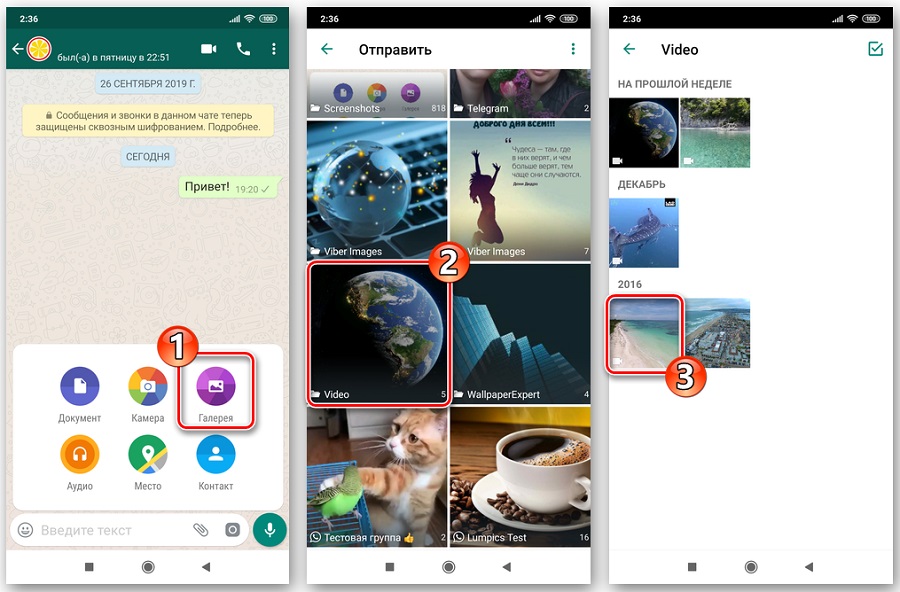
- теперь появится окно встроенного редактора;
- в верхней части дисплея располагается кнопка для выбора начала и конца видео;
- тут же можно увидеть протяжённость готового ролика и его размер;
- если есть необходимость, в обрезанное видео можно добавить текст, какой-нибудь стикер, рисунок и пр.;
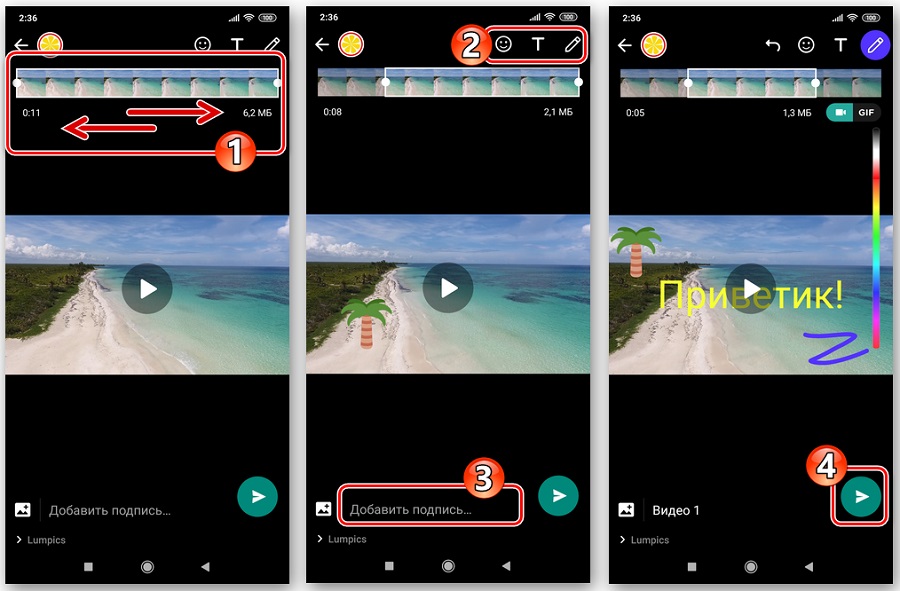
- остаётся просто нажать на кнопку отправки в правом нижнем углу.
Немаловажно здесь и то, что отредактированное видео автоматически сохраняется в памяти мобильного устройства.
Эти функциональные возможности делают популярный мессенджер ещё и очень удобным приложением для редактирования видео.
Монтировать видео на телефоне с Android можно с помощью множества программ. Некоторые представляют собой небольшие специализированные инструменты, а другие – мощные редакторы. Выбор их на Google Play достаточно большой. Перед установкой любых программ стоит почитать системные требования для них.
Ведь кодирование видеопотока – довольно ресурсоёмкая операция, и на слабом процессоре может занимать немало времени. К тому же многие приложения не работают на старых версиях системы Android.
Источник: nastroyvse.ru